この記事の目的は、Ubuntu 20.04 Focal FossaLinuxGNOMEデスクトップにユーザーがログインした後にアプリケーションを自動起動する方法を読者に示すことです。
このチュートリアルでは、次のことを学びます。
- ユーザーログイン後にアプリケーションを自動的に起動する方法
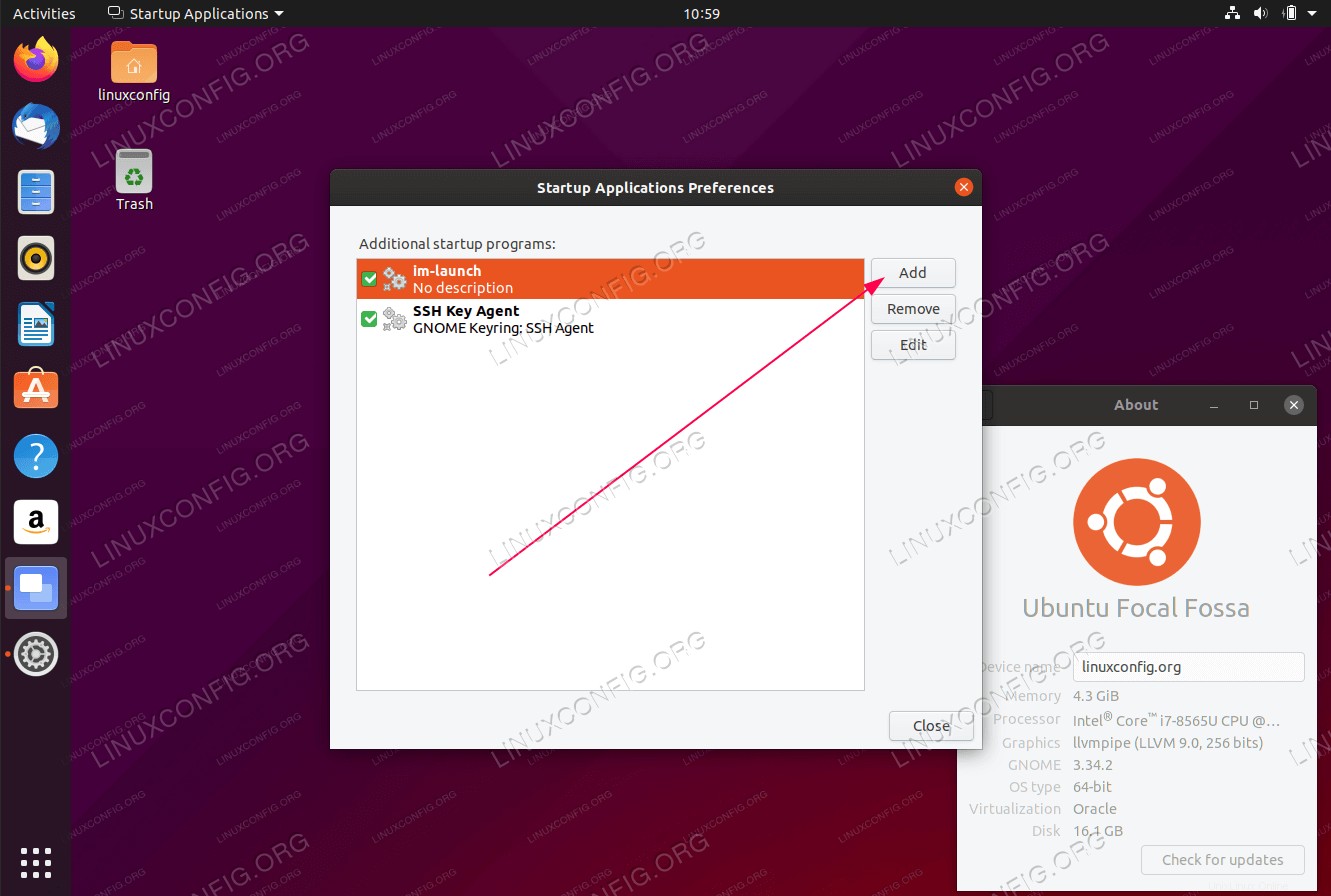 Ubuntu 20.04 FocalFossaLinuxでアプリケーションを自動起動する方法
Ubuntu 20.04 FocalFossaLinuxでアプリケーションを自動起動する方法 使用されるソフトウェア要件と規則
| カテゴリ | 使用する要件、規則、またはソフトウェアバージョン |
|---|---|
| Ubuntu20.04をインストールまたはUbuntu20.04FocalFossaをアップグレード | |
| N / A | |
rootまたはsudoを介したLinuxシステムへの特権アクセス コマンド。 | |
# –指定されたLinuxコマンドは、rootユーザーとして直接、またはsudoを使用して、root権限で実行する必要があります。 コマンド$ –特定のLinuxコマンドを通常の非特権ユーザーとして実行する必要があります |
Ubuntu20.04でアプリケーションを自動起動する方法ステップバイステップの説明
- 最初のステップは、
gnome-session-propertiesを確認することです。 コマンドはUbuntuシステムで使用できます。そのためには、gnome-startup-applicationsを確認してください。 パッケージがインストールされます。これを行うには、次のコマンドを実行します。$ sudo apt install gnome-startup-applications
- 次に、アクティビティメニューから
startupを検索します キーワード: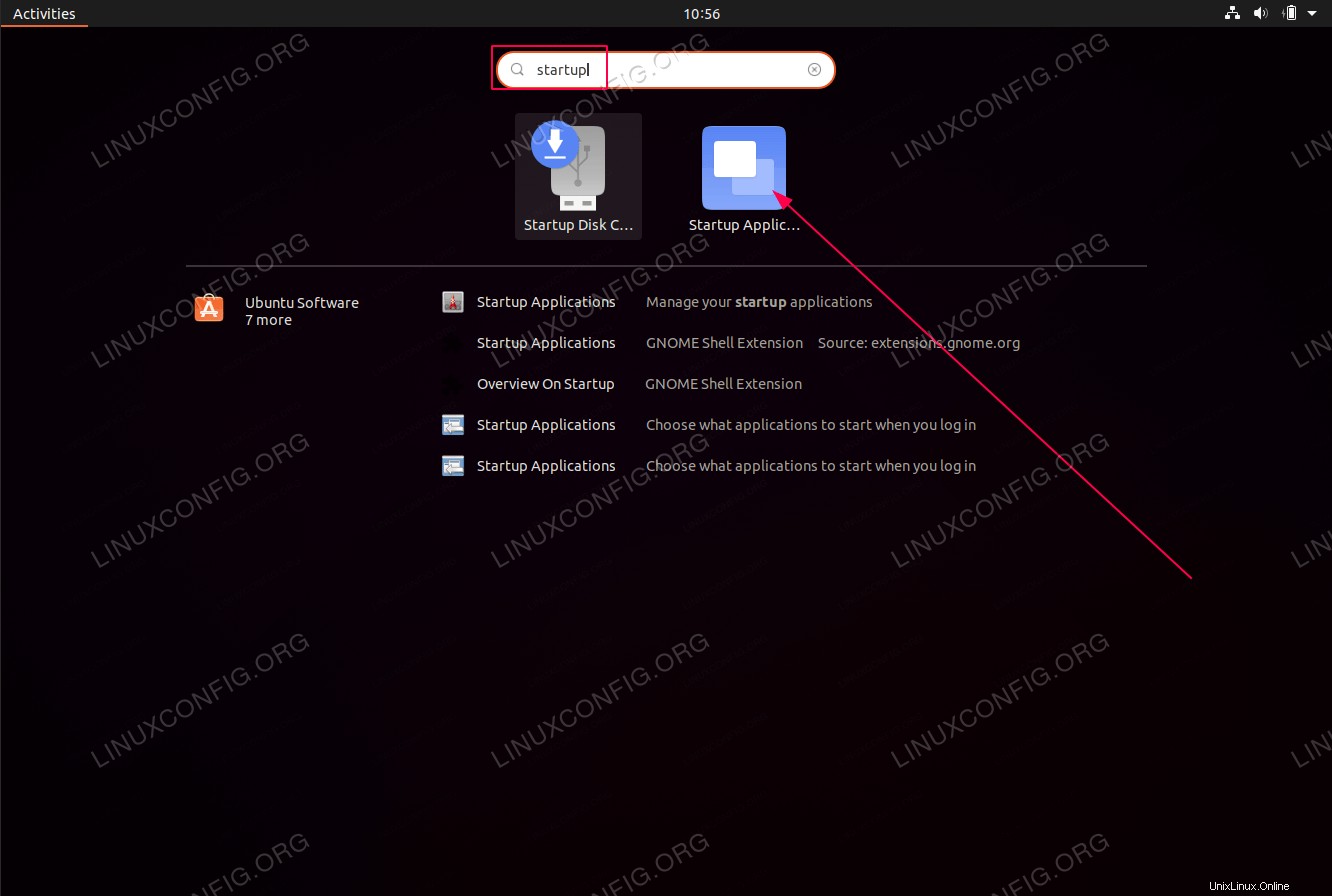
Startup Applications Preferencesをクリックします 自動起動アプリケーションの構成を開始します。 -
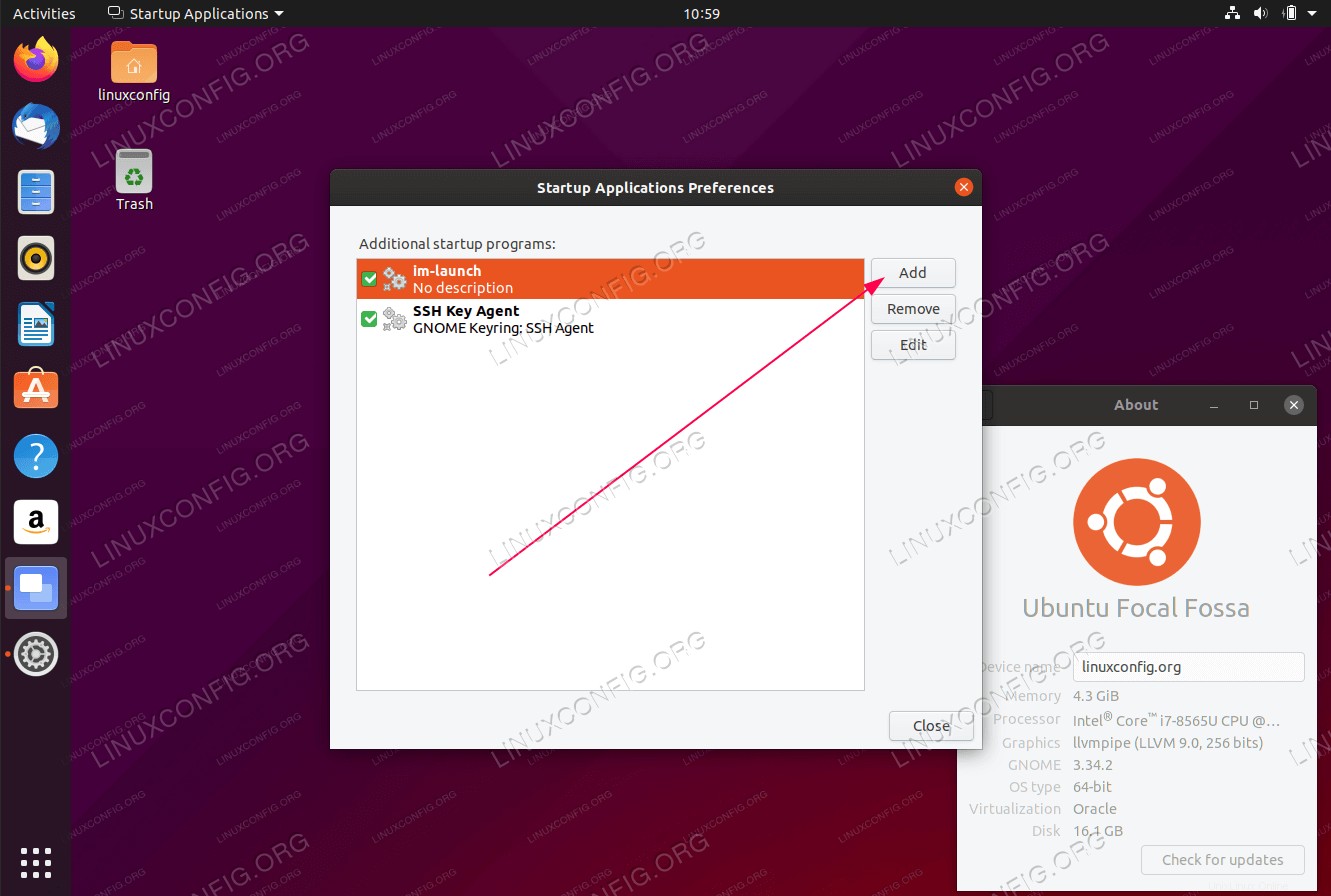
Addを押します 自動起動リストに新しいアプリケーションを追加するためのボタン - この手順では、ユーザーのログイン後に自動的に起動するアプリケーションのアプリケーションのバイナリ実行可能ファイルへのフルパスを入力する必要があります。
whichを使用できます アプリケーションのフルパスを見つけるためのlinuxコマンド。たとえば、FirefoxブラウザまたはGnomeターミナルのフルパスを見つけるには、次のコマンドを実行します。
$ which firefox /usr/bin/firefox $ which gnome-terminal /usr/bin/gnome-terminal
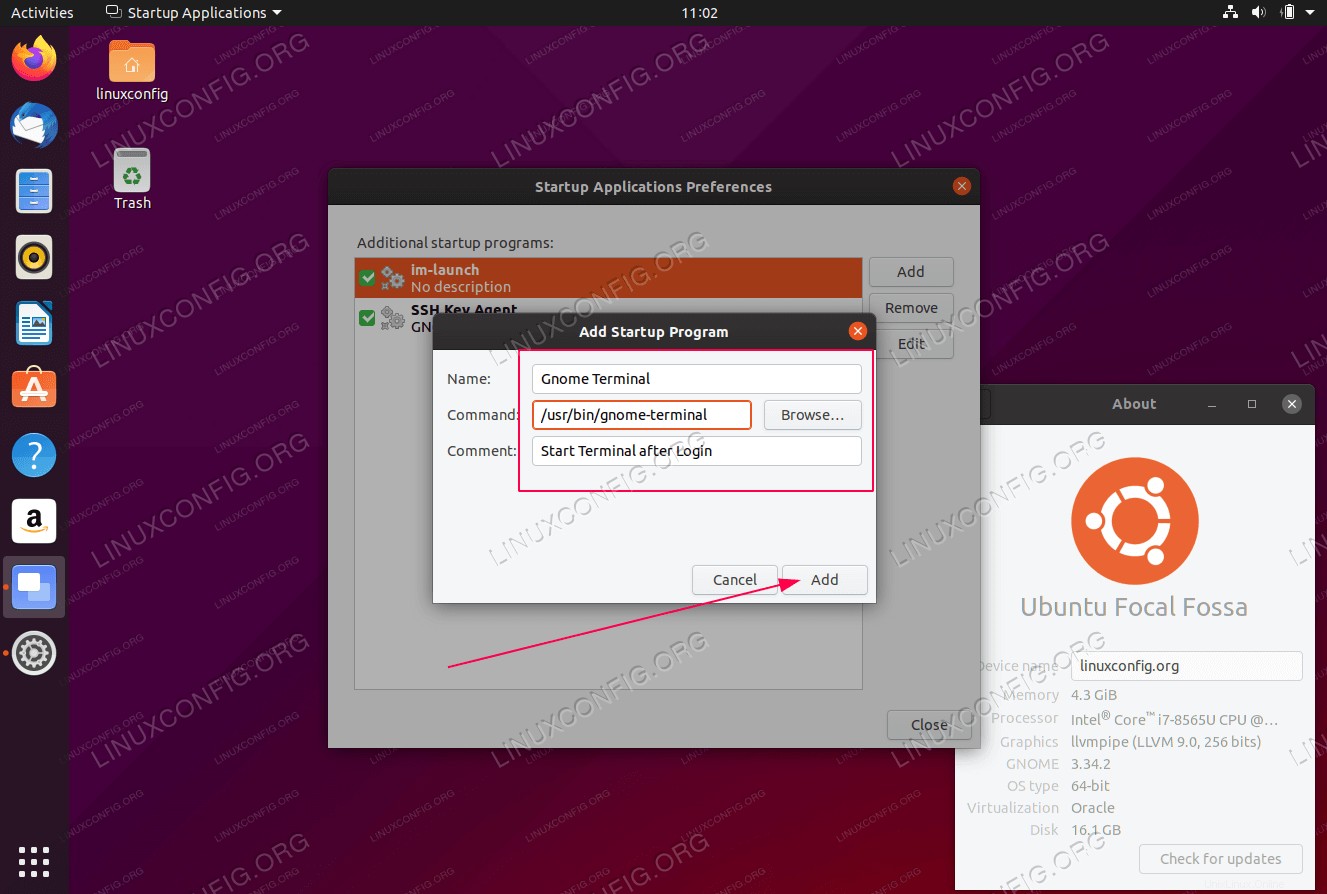
Nameを入力します およびComment。Command内にアプリケーションへのフルパスを含める フィールドに移動し、Addを押しますこれ以降、Ubuntuシステムにログインするたびに、選択したアプリケーションが自動的に起動します。